みなさんこんにちは。
副業ブロガーのソルです。

自宅でマックブックを使っているんだけど、MacBookを中心としたガジェットを揃えて環境を整えたい!MacBookを中心としたデスクツアーを見せて!愛用ガジェットも教えて!
こんなお悩みを抱えているのであれば、この記事を読むことで解決できます!
今回の記事は以下の人向けです。
- MacBookを中心としたカッコいいデスクにしたい人
- MacBookを使っている人のデスクを見てみたい人
- おしゃれなデスクになるガジェットを知りたい人
今回の記事では
- MacBookをメインとした私のデスクツアー
- 私のデスクまわりの愛用ガジェットを紹介
- 昔愛用していたデスク周辺のガジェット
上記3つについてお話しします。
この記事を読み終えた後、あなたは
- MacBookを中心としたデスク環境が分かった
- かっこいいデスクを作るためのガジェットが分かった
- お気に入りのデスクで快適に作業できるようになった
という結果を手にすることができます!
MacBookをメインとした私のデスクツアー
それではまず、MacBookをメインとした私のデスクツアーについてです。
具体的には以下の3つです。
- 現在のデスク環境と過去からの変化
- デスク環境を整えるべき理由について
- デスク環境を整える時のポイント
それでは詳しく解説します!
その1:現在のデスク環境と過去からの変化
まず1つ目ですが、現在の私のデスク環境と、過去からの変化についてです。


過去のデスク環境の変化はこんな感じです。




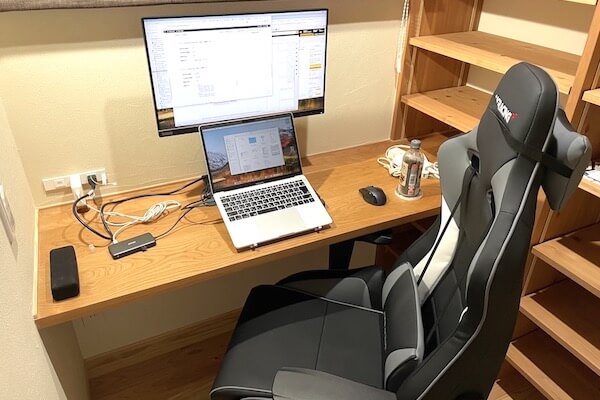
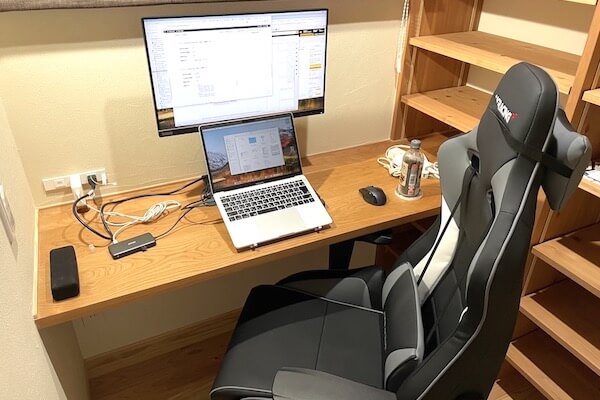




色んなブロガーさんの記事や動画を見て、試行錯誤しながら現在のデスク環境にたどり着きました!
ツイッターでも記載した通り、@24shi_webさんの書斎を参考にして今回のデスク環境にたどり着きました!



まだ欲しいものはあるのですが、とりあえず今の環境で問題なく快適に作業できているので、またお金に余裕ができてからですね・・・笑
その2:デスク環境を整えるべき理由について
2つ目ですが、デスク環境を整えるべき理由についてです。
言わずもがなで、自宅の作業スペースである「デスク周り」の環境を整えることで、作業効率が格段に良くなります。
MacBook一つで作業するよりも、外部モニターを使ってマルチディスプレイで作業をした方が作業効率は良くなります。
USBハブ兼用の有線LANを使うことで、高速通信ができて快適なネット環境を手に入れることもできます。
こんな感じで、自宅の作業環境を整えることで、日々の作業効率は格段に上がるのです!
何より・・・デスクツアーを見たいという人の心の奥底には、



自分のデスク環境をカッコよくお洒落にして、自分の好きなガジェットに囲まれながら作業を楽しみたい
という意図が見え隠れしています。笑



自分のその一人なんですけどね。笑
実際のところ、デスク環境を整える上で色んなガジェットを見漁っている時はとても気持ち良いです。
簡単にいうと、日々の作業のモチベーションアップにも繋がるんですよね!
ということで、これを機にあなたも自宅のデスク周りの環境を整えていきましょう!
その3:デスク環境を整える時のポイント
3つ目ですが、デスク環境を整える時のポイントについてです。
次項から、私のデスク周りと愛用しているガジェットを紹介していくので、そちらをご参考にいただけたらとは思いますが・・・
- MacBook(ノートPC)は縦置きにすべし
- キーボードとマウスは別で準備すべし
- 外部モニターは2台が良い(もしくはうルトラワイドモニター)
- 椅子と机は良い物にこだわるべし
MacBookの縦置きに関してですが、デスクツアーの記事を出している人のデスク環境を見ると「MacBook縦置き」が90%以上でした。


MacBookを縦置きすることから、別売りのキーボードとマウスを使用しているケースがほとんどです。
外部モニターに関してですが、やはり2台あると「画面の見比べ」ができるため、作業効率が爆増します。
可能であれば22〜24インチクラスを2台、またはウルトラワイドモニターを1台は準備すべきでしょう!
最後に、机と椅子についてですが、デスクツアー記事を出している人のほとんどが、
- 無垢の木材の結構値段のする机を使用している
- 10〜20万円の高級なオフィスチェアを使っている
を使っていることを考えても、



椅子と机にはこだわるべきなのかなあ
と感じます。
1日のうち何時間も椅子の上で過ごすわけですし、座りっぱなしは健康に悪影響を及ぼすと言われている点からも、良い椅子に座って作業をするべきでしょう!
前置きはこれぐらいにしておいて、次項から私のデスク環境のツアーをしていきます!
私のデスクまわりの愛用ガジェットを紹介
それでは次に、私のデスク周りの愛用ガジェットを紹介します。
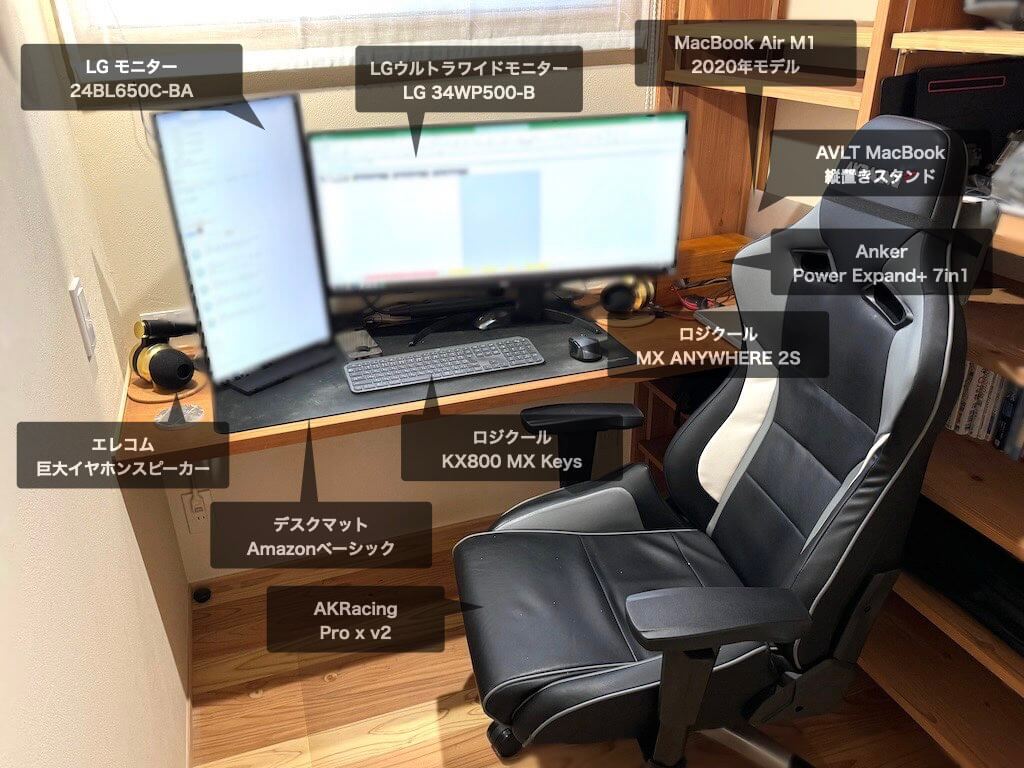
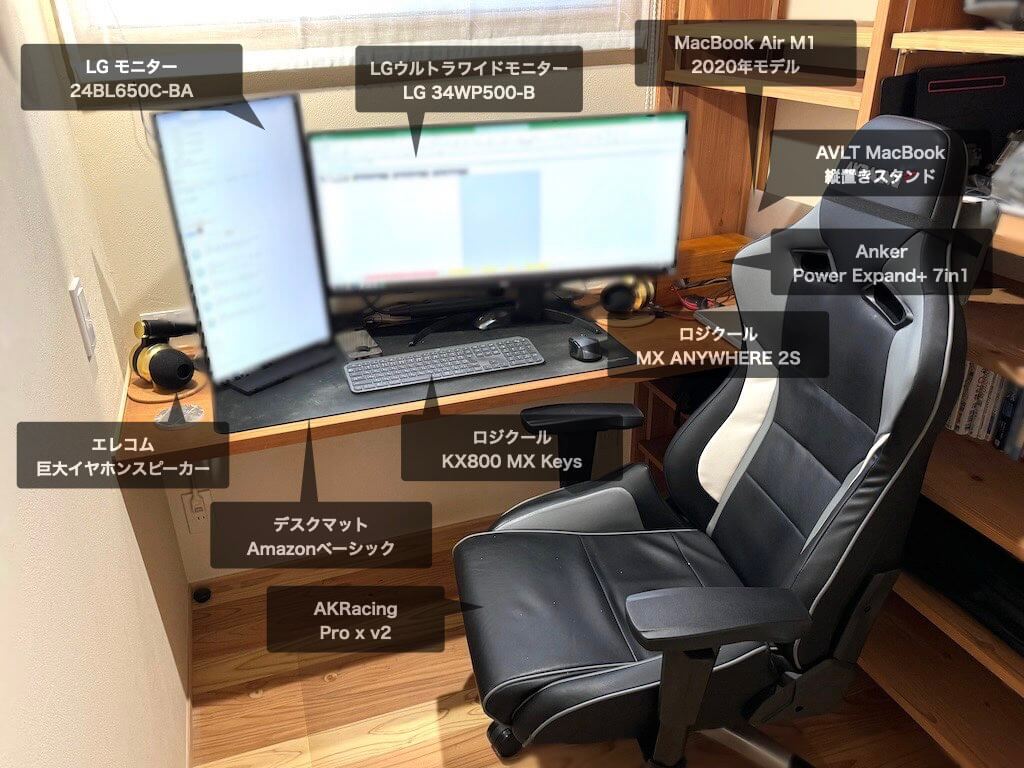
具体的には以下の11個です。
- MacBook Air M1 2020年モデル
- LG モニター 34WP500-B
- LG モニター 24BL650C-BA
- USBハブ Anker PowerExpand+ 7in1
- デスクマット Amazonベーシック
- キーボード ロジクールKX800 MX Keys
- マウス ロジクールMX ANYWHERE 2S
- AVLT MacBook縦置きスタンド
- エレコム巨大イヤホンスピーカー
- ゲーミングチェア AKRacing Pro x v2
- ブラックチェリーはぎ材の机
それでは詳しく解説します!
その1:MacBook Air M1 2020年モデル
まず1つ目ですが、MacBook Air M1 2020年モデルです。
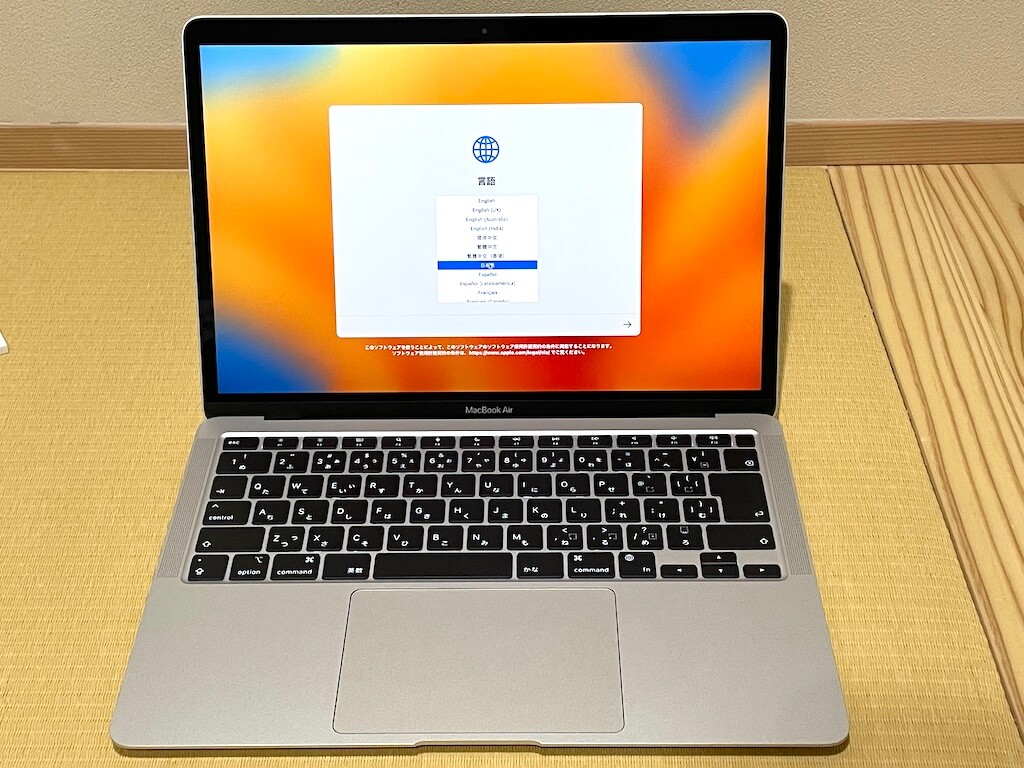
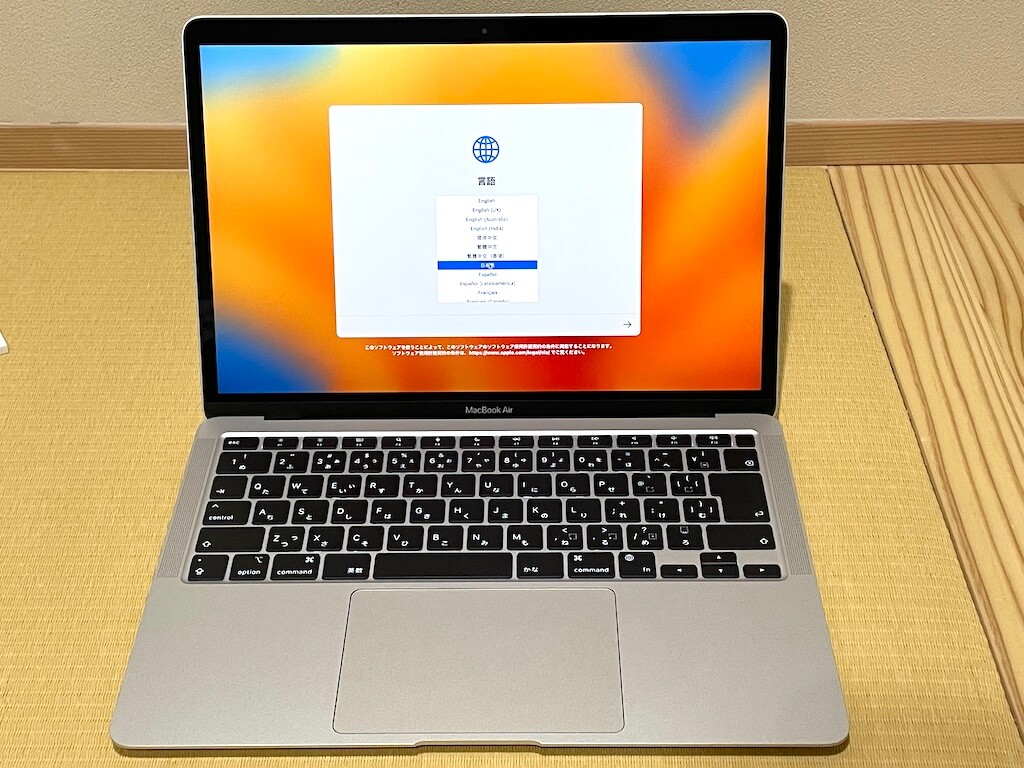
これまでMacBook Proを使い続けてきた私ですが、M1チップが気になっていたことから、2023年にMacBook Airを購入しました。
MacBook Proの方が性能が良い・・・と思っていましたが、M1チップのレビューを調べ続けた結果、



Apple製のチップは性能が良いだろう
と判断し、2023年時点で型落ち・安くなっていたMacBook Air M1チップの2020年モデルを購入しました!







閉じて縦置きしているだけでも絵になるのがMacBookの良いところですね・・・カッコいい!!
ちなみに、以前使っていたのは認定整備済製品のMacBook Proであり、割と高性能なモデルでした!


その2:LG モニター 34WP500-B
2つ目ですが、LGのモニター 34W P500-Bです。


ずっと憧れていたウルトラワイドモニターなのですが、Amazonで3万円台で購入したコスパ最強のウルトラワイドモニターです!
とは言え、
- 横に長いエクセルデータを一望できる
- 複数のウィンドウを横に並べられる
- メモとブラウザを開きながらブログ執筆
などの作業が快適にできるのは言うまでもありません。




その3:LG モニター 24BL650C-BA
3つ目ですが、LGのモニター 24BL650C-BAです。


マイホーム引っ越し後に購入した24インチのモニターであり、以来ずっと使い続けているモニターです。



画質もフルHDです。
とはいえ、USB-Cケーブル1本で接続できるモデルということで重宝しています。




ちなみに、以前はレノボの24インチモニターと合わせて使用していました。


こちらは副業を始めて一番最初に買った思い入れのあるモニターですが、今は職場で愛用しています!



画素数もWQHDと良く、とにかく不自由なく使えるのが良いところですね!


その4:USBハブ Anker PowerExpand+ 7in1
4つ目ですが、AnkerのUSBハブ PowerExpand+ 7in1です。


こちらはガジェット機器で有名なAnkerのUSBハブであり、
- USB-A ポート:2
- USB-C ポート:1
- HDMI ポート:1
- イーサネット ポート:1
- microSDカード:1
- SDカード:1
これらのポートがある便利なUSBハブです!


その5:デスクマット Amazonベーシック
5つ目ですが、Amazonベーシックのデスクマットです。


こちらは「マウスパッド」という品名になっているのですが・・・大きさ的にはデスクマットという方が正しいですね。笑
新居でマウスを使うにあたり、机の滑り心地が良くなかったので購入しました。



シンプルな黒色のマットなので、デスクの見た目を引き締める効果もあります!


その6:キーボード ロジクールKX800 MX Keys
6つ目ですが、ロジクールのキーボードKX800 MX Keysです。


MacBookをクラムシェルモードで使う上で購入したキーボードです。
とは言え、操作性・タイピングはとても心地が良く、ちゃんと設定すればMacでも問題なく使えます!



あと、ガンメタリックな色合いがとてもカッコいい!!


その7:マウス ロジクールMX ANYWHERE 2S
7つ目ですが、ロジクールのマウス MX ANYWHERE 2Sです。


こちらはロジクールのポータブルマウスなのですが、使い心地や滑り具合が自分に合っているので気に入っています!



滑りすぎず、でもちゃんと動く・・・これは好みの問題ですね。
以前使っていたマウスは「ロジクールM705」というワイヤレス・電池式マウスだったのですが、MX ANYWHERE 2Sは充電式なので、電池切れの心配もありません!


その8:AVLT MacBook縦置きスタンド
8つ目ですが、AVLTのMacBook縦置きスタンドです。


MacBook Proをクラムシェルモードで使う上で購入した、縦置き用のスタンドです。
縦置きスタンドは色々あるのですが、
- 純正品のようなデザインでMacBookと調和する
- MacBookを置いた状態での安定性が良い
- 2000円台で購入できてコスパ良し
という点でこちらのスタンドを購入しました!


その9:エレコム巨大イヤホンスピーカー
9つ目ですが、エレコムの巨大イヤホンスピーカーです。


何とも面白い点が、最大のウリが
耳に入らない巨大イヤホン
であることです。
言ってしまえば「完全なネタ商品」なのですが・・・男のロマンが詰まった商品だと思っています。笑



臨場感あふれるサウンドでラジオも音楽も何でもOKです!
配置するのに苦労しましたが、今はこんな感じで右側と左側の下から音が出るようになっています。




その10:ゲーミングチェア AKRacing Pro x v2
10つ目ですが、AKRacingのゲーミングチェア Pro x v2です。


こちらは新居引越し前に購入したゲーミングチェアです。
最初はオカムラのコンテッサセコンドを購入しようと思っていたのですが、20万円ぐらいするので断念・・・
最終的にはAKRacingのゲーミングチェアにしたのですが、これが座り心地も使い勝手も良くてとても気に入っています!



少しごつい印象がありますが、座った時に包み込んでくれるイメージですかね。
PUレザーは見た目がいいのですが、蒸れて汗をかきやすいのが難点ですね。


参考:ブラックチェリーはぎ材の机
参考までに、デスクの素材についても解説しておきます。


私の今のデスクは、工務店に依頼して取り付けてもらったブラックチェリーのハギ材の机です。


少し茶色っぽい色をした、堅い木のデスクです。


昔愛用していたデスク周辺のガジェット
それではここで、昔愛用していたデスク周辺のガジェットについて解説します。
具体的には以下の3つです。
- MacBook用 折りたたみ式PCスタンド
- MacBook用 覗き見防止フィルム
- 上下昇降デスク FlexiSpot E1
それでは詳しく解説します!
その1:MacBook用 折りたたみ式PCスタンド
まず1つ目ですが、MacBook用の折りたたみ式PCスタンドです。


こちらは以前使っていたPCスタンドであり、MacBookを使う上で目線を上げるために購入したものです。



MacBook Proをクラムシェルモードで使うようになったので、今現在は使っていません。


その2:MacBook用 覗き見防止フィルム
2つ目ですが、MacBook用の覗き見防止フィルムです。
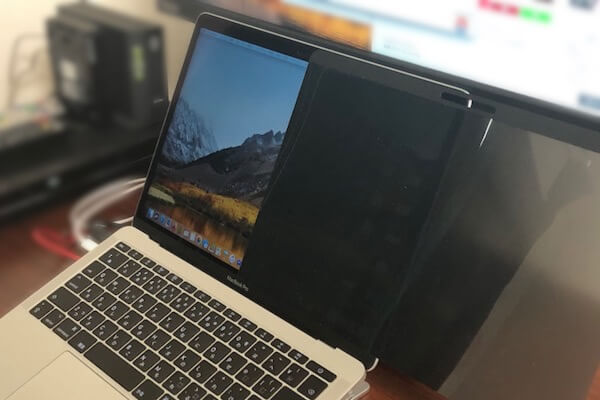
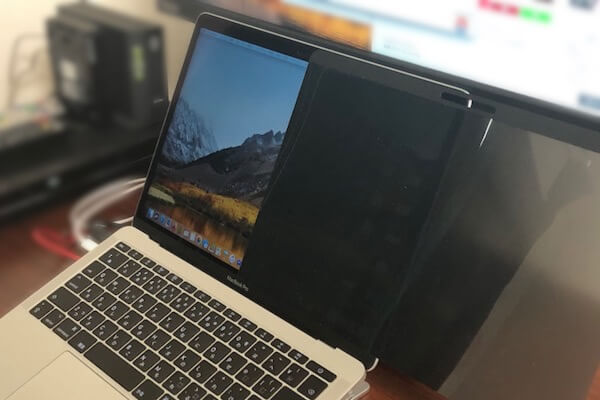
こちらはカフェで作業する際に「誰かからの覗き見」が気になるのが嫌だったので購入したものです。



また、覗き見だけでなくブルーライトカットしてくれるのもメリットでしたね!
今はMacBook Proをクラムシェルモードで使うようになったので使っていませんが・・・外出先で使う時には一緒に持ち歩くでしょう!


その3:上下昇降デスク FlexiSpot E1
3つ目ですが、FlexiSpotの上下昇降デスクE1です。


アパートに住んでいた時に「ちゃんとしたデスク環境で作業しよう」と思い購入したものです。
購入した当時は、



立ち作業でブログを書いてみようかな〜
と思い、上下昇降できるこちらのデスクを購入しました。
今はマイホームの書斎にブラックチェリーのデスクがあるので、メルカリで売りました。



今は何処かの誰かのもとで活躍してくれているに違いないでしょう!


まとめ
というわけで、今回の記事では
- MacBookをメインとした私のデスクツアー
- 私のデスクまわりの愛用ガジェットを紹介
- 昔愛用していたデスク周辺のガジェット
上記3つについてお話ししました。
私の書斎のデスクツアーをするとともに、デスクまわりの愛用ガジェットを解説しましたが・・・いかがだったでしょうか?
自分の好きなガジェットに囲まれて作業するのは本当に気持ちが良いです!
ということで、これを機にあなたも自分の好きなもの・ガジェットでデスク環境を整えてみてはいかがでしょうか?
P.S.
この記事では「MacBookを中心とした」ということで、普段MacBook Proを使う上で愛用しているガジェットを紹介しました。
しかしながら、私はたまに在宅勤務を行うこともあり、その際にはWindowsのパソコンを使って仕事をしています。
こちらは、USB3.0からHDMI出力できるという、希少価値の高い変換アダプターになります。
MacBookは問題ないとして、Windowsのパソコンは「USB-Cは付いているけどデータ通信のみ」というスペックが多く、多くの人が



USB-CからHDMIに接続したのに外部モニターに出力されない!
と、焦っている人が多いのが事実ですからね。


P.P.S.
最後に最後に・・・会社のデスクで愛用しているガジェットを簡単に紹介します。
まずはモニターです。
この記事でも少しお話ししましたが、会社では支給モニター+レノボのモニター2台を使っています。




このモニター2台を支えているのが、こちらのモニターアームです。


続いてキーボードです。
会社では複数のPCを使うことがあるため、ボタン一つで接続機器を切り替えられるキーボードを使っています。



Apple純正品のようなデザインが気に入っており、使い勝手も良い優れものです!


次に充電器関係です。



ぶっちゃけAnker様様です。以上です。笑


こちらのケーブルは絡まらない・捩れないので重宝しています!


予備マウスとして持ち歩いているのが、世界一コンパクトなマウスであるSwiftPointのマウスです。


最後に、これらのガジェット類を詰め込んでいるEvoonのガジェットポーチです。



ガジェットを持ち歩く現代人にとっては「相棒」とも言える存在ですね!









コメント